Google Таблицы позволяют не только оформить числа в удобном формате, но и собирать данные, форматировать текст, оперировать цифрами, делиться документами и не только — нужно лишь найти и установить подходящее дополнение. Рассказываем о самых полезных.
Содержание
- Как использовать дополнения для Google Таблиц
- Формы
- Сбор данных
- Текстовые инструменты
- Форматирование
- Операции с цифрами
- Совместный доступ
- Email и коммуникация
Как использовать дополнения для Google Таблиц
Чтобы приступить к работе, откройте новую или существующую таблицу, перейдите на вкладку «Расширения» в панели навигации и выберите «Дополнения» — «Установить дополнения».
- Затем откроется маркетплейс приложений, где можно воспользоваться поиском или отсортировать предложения по категориям.
- Чтобы установить дополнение, нажмите голубую кнопку «Установить» и «Продолжить».
- Вновь откройте меню «Расширения». Для запуска нужного дополнения кликните на его название.
- Удалить лишние дополнения можно через команду «Настроить дополнения».
Большинство дополнений устанавливаются в Google Таблицы, поэтому они будут работать в любом браузере. Также они доступны мобильном приложении Google Табоиц для Android, но версия для iPhone их не поддерживает.
Формы
Нужно быстро собрать контактную информацию или обратную связь? Самый простой способ — настроить формы.
Редактор находится всего в паре кликов от Google Таблиц. Чтобы его открыть, выберите «Инструменты» — «Создать форму». После этого откроется редактор с новой формой, которая автоматически будет связана с вашей таблицей.
Добавьте нужные поля, поделитесь формой с коллегами или подписчиками, и результаты автоматически появятся в таблице.
Внимание: Описанные ниже дополнения работают с Google Формами, но их требуется устанавливать в Google Таблицах.
Copy Down
Лучше всего подходит, чтобы: добавить формулы в строки с ответами.
По умолчанию ответы — это текст и цифры. Чтобы рассчитывать значения, реформатировать текст или использовать другие функции, потребуется добавить их позже. Другой вариант — использовать дополнение Copy Down, чтобы автоматически копировать формулы в новые ряды.
Просто добавьте формулы в верхний ряд таблицы — по умолчанию этот ряд 2 — и включите Copy Down. По мере того, как в нее будут добавляться результаты, формулы будут автоматически копироваться в каждую новую строку.
rowCall
Лучше всего подходит, чтобы: отсортировать ответы в таблице
Если требуется организовать ответы по человеку, который их дал, категории обратной связи или посещенной ими локации, вам подойдет rowCall. Дополнение создает новый лист для каждого уникального типа ответа и автоматически сортирует ответы, чтобы не делать это вручную.
Сбор данных
Электронные таблицы — удобный способ разобраться в результатах опросов и финансовых данных. Но как внести данные в таблицу, если не использовать форму?
Можно экспортировать собственные данные в формате .csv и открыть их в Google Таблицах. Или сделать это автоматически при помощи следующих дополнений.
Wolfram|Alpha
Лучше всего подходит для: поиска данных об окружающем мире
Wolfram|Alpha возвращает лучшие ответы голосового помощника Siri о населении, финансах, питании, а также способен выполнять вычисления. Добавьте его в таблицу, и сможете получить большинство ответов за секунды.
Coupler.io
Лучше всего подходит для: экспорта данных из разных приложений по установленному расписанию
Дополнение может быть полезно тем, кто регулярно готовит отчеты. Инструмент автоматически экспортирует данные из таких популярных программ, как QuickBooks, Shopify и HubSpot в Google Таблицы.
Выгрузку данных можно настроить раз в час, раз в день, раз в месяц или по конкретным дням недели.
Supermetrics
Лучше всего подходит для: сбора и объединения данных из 90+ инструментов для маркетинга и продаж
Дополнение помогает импортировать бизнес-информацию в Google Таблицы. Он подключается к таким аналитическим инструментам, как Google Analytics и Moz, социальным сетям, в том числе Facebook*, Twitter и YouTube, платежным сервисам вроде Stripe, а также рекламным сервисам, базам данных и так далее.
Для импорта выберите связь и тип запроса, добавьте фильтры для конкретных данных и выберите поля, которые нужно добавить в таблицу. После Supermetrics будет выгружать нужную информацию и будет обновлять ее по заданному графику.
Инструмент также предлагает выбор готовых шаблонов для отчетов.
Стоимость: бесплатная интеграция с Google Аналитикой с ограничением в 100 запросов в месяц, от $99 в месяц за платную подписку, которая добавляет больше источников данных и более частых обновлений.
Wikipedia and Wikidata Tools
Лучше всего подходит для: поиска фактов из «Википедии»
Инструмент позволяет быстрее искать информацию. С помощью функций вроде =WIKIDATAFACTS() можно импортировать в таблицу данные, перевод, синонимы, категории и многое другое.
Knoema DataFinder
Лучше всего подходит для: поиска мировой статистики
Нужна статистика о населении, преступности, экспорте, использовании земли и прочих научных темах? Knoema Data Finder добавляет боковую панель для поиска и импорта этой информации из научных и правительственных источников со всего мираю
Tweet Archiver
Лучше всего подходит для: сохранения твитов по ключевому слову или хэштегу
Используйте Tweet Archiver, чтобы получать информацию из Twitter, не открывая приложение. Твиты выгружаются каждый час и автоматически сохраняются в таблицу.
Инструмент помогает отслеживать настроение пользователей, добавляя запросы и ключевые слова, связанные с брендом, или сохранять твиты с конференций и вебинаров.
Google Analytics
Лучше всего подходит для: анализа данных сайта
Если вам нужен простой способ просмотреть нужные данные и составить из них отчеты, дополнение Google Analytics подойдет как нельзя лучше. Оно не обновляет информацию автоматически (то есть придется делать это вручную), но дает удобную возможность сравнивать данные с течением времени.
Hunter
Лучше всего подходит для: поиска и верификации email-адресов
Хотите написать на электронную почту всем сотрудникам конкретной компании или пытаетесь связаться с конкретным контактом? Hunter поможет сделать это, не закрывая таблицу.
Чтобы воспользоваться инструментом, потребуется зарегистрировать учетную запись на Hunter и установить дополнение в Таблицы. Затем потребуется установить код API (скопировать его можно на сайте Hunter и вставить в поле в Google Таблицах).
Для поиска адресов укажите название искомой компании. Hunter внесет в таблицу каждый адрес, который сможет найти, ранжировав их по степени достоверности.
Стоимость: бесплатно для 25 поисков в месяц и 50 проверок email. Платная подписка начинается от $49 в месяц и включает 500 поисков и 1 тысячу проверок email.
Текстовые инструменты
Теперь, когда таблица заполнена данными, предстоит решить, что с ними сделать. С числами можно проводить операции или визуализировать их, но работать с текстом в таблицах труднее. Рассказываем о полезных инструментах для перевода, анализа и манипуляций с текстом.
Translate My Sheet
Лучше всего подходит для: перевода целых таблиц
Инструмент позволяет за секунды переводить таблицы на иностранном языке. Для этого нужно установить дополнение и выбрать исходный язык или автоматически определить его. После этого таблица или выбранная часть будет отображена на целевом языке.
Совет: Хотите переводить отдельные ячейки? Используйте встроенную функцию =GOOGLETRANSLATE().
Geocode by Awesome Table
Лучше всего подходит для: поиска информации по адресу
Нужны точные координаты GPS для адреса из таблицы? Подойдет Geocode by Awesome Table.
Просто запустите дополнение на таблице с адресами, и оно добавит их локации. Если адрес разбит по нескольким колонкам, можно указать, какие части адреса где находятся, и Geocode сам объединит их.
Дополнение ищет широту и долготу каждого адреса, добавляет их в новые колонкии и предлагает сделать карту в Google через свое партнерское приложение Awesome Table. Там можно настроить ярлыки и отсортировать адреса в таблице.
Mapping Sheets
Лучше всего подходит для: создания пользовательских карт
Mapping Sheets — удобный инструмент для создания карт Google, которые показывают общие локации и специфические адреса. Достаточно ввести названия и адреса — район, город или страну. Можно также добавить категории или иные фильтры данных.
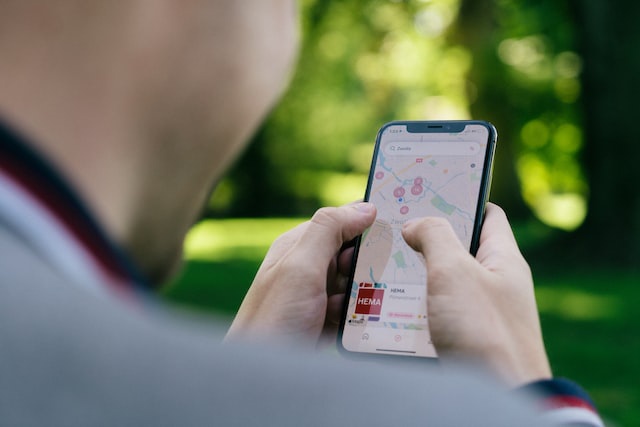
Фото в тексте: Unsplash
Инструмент превращает это в Google Карту, в которой можно отфильтровать адреса в зависимости от локации или категорий из таблицы. Эти карты формируются из файлов .json, которые хранятся в папке xsMapping на Google Диске.
Откройте к этой папке публичный доступ, и сможете поделиться ссылками из Mapping Sheets с кем угодно.
Autocrat
Лучше всего подходит для: создания шаблонов из данных
Autocrat превращает данные в документы. Все, что требуется от пользователя, — добавить данные в таблицу, создать собственный шаблон в Google Документах и проставить теги, которые будут ссылаться на колонки в таблице. Можно использовать любой шрифт и инструменты форматирования Google Документов, а также добавлять изображения.
Затем создайте проект Autocrat в таблице, проверьте, что он ссылается на верные поля таблицы, и задайте условия для его работы — например, если заполнены определенные столбцы.
Выберите, в каком формате сохранить полученный документ и укажите email, на который требуется отправить итог.
Autocrat автоматически превратит данные в готовый документ, либо используя готовые данные, либо если будут добавлены новые.
ChangeCase
Лучше всего подходит для: изменения регистра текста в секциях блока
Довольно часто импортируемые данные не будут идеально отформатированы. Вместо того, чтобы вручную менять регистр, используйте ChangeCase.
Форматирование
Когда в таблице так много данных, она может выглядеть неаккуратно. Эти инструменты помогут избавиться от пустых колонок и рядов, находить и заменять текст эффективнее, чем базовые инструменты, и создавать красивые таблицы.
Power Tools
Лучше всего подходит для: форматирования и очищения таблиц
Изучите список дополнений, и вам в глаза наверняка бросится название AbleBits. Эта компания хорошо известна дополнениями для Excel, Outlook и Word, и она уделяет не меньше внимания Google Таблицам.
Если вам требуется просто очистить страницу от повторов, найти, заменить или объединить страницы, можно использовать отдельные инструменты.
Или просто установите Power Tools, универсальное дополнение, которое позволяет очистить данные, поменять их формат, разбить или объединить листы и колонки, настраивать формулы и так далее.
Awesome Table
Лучше всего подходит для: превращения данных в визуальные таблицы
Сортировать и фильтровать данные в таблице довольно просто, особенно если использовать сводные таблицы, но они выглядят не слишком привлекательно. Awesome Table предлагает настраиваемый интерфейс, с помощью которого можно создавать визуал, карты, карточки и диаграммы Ганта.
Инструмент позволяет настраивать просмотр, выбирать число столбцов и строк, а также устанавливать другие опции. Дизайном можно поделиться или использовать его для удобного отображения данных.
Crop Sheet
Лучше всего подходит для: автоматической обрезки таблиц
Хотите, чтобы на таблицах отображались только нужные данные? Самый простой способ — использовать Crop Sheet.
Просто нажмите «Дополнения» — Crop Sheet — Crop to Data, и инструмент уберет все пустые строки и ряды, оставив данные в компактной таблице.
Icons for Slides & Docs
Лучше всего подходит для: установки бесплатных и настраиваемых иконок
Дополнение помогает создавать множество коллекций иконок, менять их цвета и размеры и делиться ими в своей компании, чтобы сохранять единый брендинг.
Lucidchart Diagrams
Лучше всего подходит для: создания диаграмм из данных в таблицах
Ищете простой и удобный инструмент для оформления блок-схем и карт данных? Lucidchart Diagrams помогает визуализировать сложные данные в одной наглядной схеме.
Операции с цифрами
Таблицы созданы для расчетов, и некоторые из дополнений облегчают работу со статистикой, финансами, прогнозами и прочим. Эти дополнения помогают строить графики и разбираться в том, что означают цифры.
Solver
Лучше всего подходит для: вычислений и построения моделей данных
Набор инструментов Solver уже несколько лет остается незаменимым помощникам для всех, кто работает со статистикой и аналитикой, преимущественно благодаря дополнениям для Excel. Эти же инструменты доступны и для Google Таблиц: XLMiner — для статистического анализа, Solver — для линейного программирования и оптимизации решений, а Risk Solver — для анализа рисков по методу Монте-Карло.
Просто установите дополнения, укажите, как моделировать данные, и Solver сам проведет расчеты на своих серверах и отправит данные в вашу таблицу. Бесплатная версия поддерживает большинство операций и до 1 тысячи анализов по методу Монте-Карло.
BigML
Лучше всего подходит для: прогнозов на базе данных
BigML добавляет к таблице машинное обучение, позволяя заполнять пробелы в данных при помощи прогноза, основанного на ваших датасетах.
Для начала добавьте модели данных в BigML, а затем установите дополнение в Google Таблицы и соедините их через API.
Затем запустите прогноз. Инструмент сможет заполнить недостающие оценки, категории и прочие данные, основываясь на закономерностях в ваших наборах данных.
Стоимость: бесплатно за две параллельных задачи, от $30 в месяц за план с неограниченным количеством заданий от 64 МБ на каждое.
Совместный доступ
После того, как вы собрали, организовали и отформатировали данные, а потом произвели расчеты, пора поделиться своими таблицами с миром. Можно просто сохранить их в формате PDF или воспользоваться этими инструментами и разместить их на нужной странице.
AppSheet
Лучше всего подходит для: создания приложения из таблицы
С AppSheet создать новое мобильное приложение так же просто, как добавить данные в таблицу. Просто введите все нужные данные — контакты, продукты, запасы или недвижимость — и подключите таблицу к AppSheet. Можно выбрать из нескольких шаблонов и настроить их под свои потребности.
Кастомизируйте отображаемые столбы, перетаскивайте изображения из Dropbox или других приложений, добавляйте локации на картах и адаптируйте дизайн к своему брендингу.
Можно даже добавлять формы для сбора текстов, изображений и подписей, чтобы построить настоящий мобильный инструмент сбора данных на базе таблицы.
Стоимость: бесплатный план позволяет разрабатывать приложения и делиться ими с 10 пользователями. Платный обойдется от $5 в месяц и включает неограниченное число приложений и ключевых функций.
Export Sheet Data
Лучше всего подходит для: преобразования данных в XML или JSON
Инструмент позволяет импортировать данные в приложение, которое не поддерживает .csv. Оно сокхраняет данные в форматах XML или JSON, не требуя править код вручную.
Email и коммуникация
Кроме всего прочего, таблицы — удобный инструмент для отправки персонализированных сообщений всему списку контактов. С такими задачами справятся следующие дополнения.
Yet Another Mail Merge
Лучше всего подходит для: импорта контактов и отправки сообщений по шаблону
Yet Another Mail Merge — универсальный инструмент для рассылок. Он может импортировать контакты из сервисов Google Контакты или Salesforce в таблицу. Затем потребуется шаблон email в Gmail (можно использовать встроенный шаблон из Yet Another Mail Merge или создать собственный).
Сохраните этот шаблон как черновик письма в Gmail, запустите Yet Another Mail Merge и отправьте персонализированные письма всем контактам из таблицы.
Стоимость: бесплатно для первых 50 электронных писем в день, платная подписка начинается от $25 в год и добавляет возможности рассылки по расписанию и отправки до 1500 писем в день.
Mail Merge with Attachments
Лучше всего подходит для: отложенной отправки писем с вложениями
Инструмент позволяет отправить любой сохраненный на Google Диске файл как вложение из электронной таблицы.
Импортируйте Google Контакты или собственные электронные письма, выберите файл, который хотите отправить в список, напишите шаблон письма и Mail Merge возьмет рассылку на себя.
При желании можно даже выбрать разные файлы для каждого получателя.
Form Mule
Лучше всего подходит для: отправки писем при определенных условиях
Нужно настроить электронное письмо для разных типов получателей? Пригодится Form Mule. В него можно добавить до 15 шаблонов, указав условия для отправки, — например, послать определенное письмо тем, кто купил определенные продукты у компании.
Это может быть простой текстовый шаблон или HTML-документ. Form Mule даже предусматривает языковое поле для автоматического перевода электронных писем и возможность настроить автоматическую отправку при заполнении формы или по определенному расписанию.
В качестве бонуса дополнение добавляет в Google Таблицы новую функцию =RANGETOTABLE(), которая превращает табличные данные в HTML-таблицу. Это намного проще, чем объединять ячейку и вручную программировать таблицы.
* Meta и входящие в нее Facebook и Instagram признаны экстремистскими организациями, деятельность которых запрещена в РФ.
Фото на обложке: bangoland /
Подписывайтесь на наш Telegram-канал, чтобы быть в курсе последних новостей и событий!
Нашли опечатку? Выделите текст и нажмите Ctrl + Enter
Материалы по теме
- 1 Программирование 2.0: как ИИ-ассистенты упрощают разработку
- 2 Как геймдев-стартапам сократить расходы и сроки за счет опенсорса
- 3 7 советов, которые помогут вендору грамотно организовать поддержку партнеров
- 4 Популярные технологии, документация и единый стиль кода. Что учесть при разработке MVP ИТ-проекта
- 5 Корпоративные коммуникации в 2024 году
ВОЗМОЖНОСТИ
26 апреля 2024
29 апреля 2024
30 апреля 2024
30 апреля 2024

